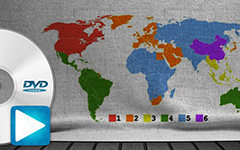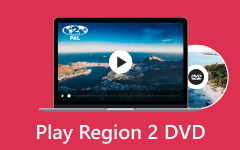Top 2-benaderingen voor het rippen van regio 2-dvd's op Mac en Windows
Wilt u Regio 2 DVD afspelen op uw apparaat, maar wordt dit niet ondersteund? Dan is de beste oplossing om het te rippen met behulp van uitzonderlijke software. Gelukkig biedt de post complete methoden om Regio 2-dvd's te rippen die je kunt volgen. Dus waar wacht je op? Bekijk het bericht en leer hoe het moet rip regio 2 dvd's effectief.
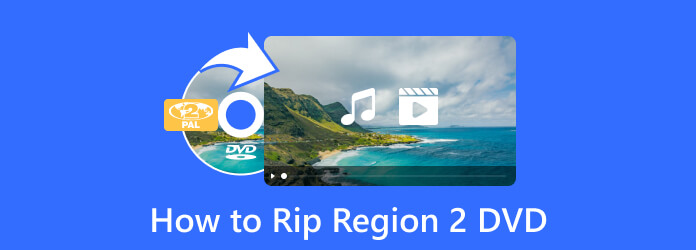
Deel 1. Effectieve manier om regio 2-dvd te rippen
Voor het rippen van Region 2 DVD heb je de hulp nodig van Tipard DVD Ripper. Het is een van de ultieme ripsoftware die u op de markt kunt vinden. Je kunt elke dvd in het programma rippen, inclusief de Region 2-dvd. Het ripproces is snel, wat handig is voor alle gebruikers. U kunt uw dvd ook naar verschillende indelingen rippen. Het bevat MP4, MOV, AVI, FLV en meer. En nadat u de Region 2-dvd hebt geript, kan deze de volledige inhoud, ondertiteling, audiotrack, menu, hoofdstukken en meer behouden. Een ander ding waar je van kunt genieten in dit programma is de perfecte interface. De lay-out is eenvoudig, wat geschikt is voor beginners. Dus als u uw Regio 2-dvd wilt rippen, gebruikt u Tipard DVD Ripper.
Belangrijkste kenmerken
- • Toegankelijk voor Mac en Windows.
- • Het biedt meer functies voor het verbeteren van video's.
- • Het ondersteunt meer dan 500 formaten, zoals MOV, AVI, FLV, MP4, MKV, WMV en meer.
Als je meer aan je video wilt doen, is Tipard DVD Ripper de beste tool. Gebruik de onderstaande stap als u regio 2-dvd's op Mac en Windows wilt rippen.
Stap 1De eerste en belangrijkste stap is downloaden Tipard DVD Ripper op jouw computer. druk de Downloaden knop hieronder. Ga vervolgens verder met het installatieproces.
Opmerking: voordat u doorgaat met de volgende procedure, moet u ervoor zorgen dat uw regio 2-dvd in uw schijf is geplaatst.
Stap 2Selecteer in de hoofdinterface de Ripper menu. Klik vervolgens op het Laad dvd optie of het plusteken. Wanneer de bestandsmap op het scherm verschijnt, selecteert u de Regio 2-dvd die u wilt rippen. Klik daarna op de Openen knop.
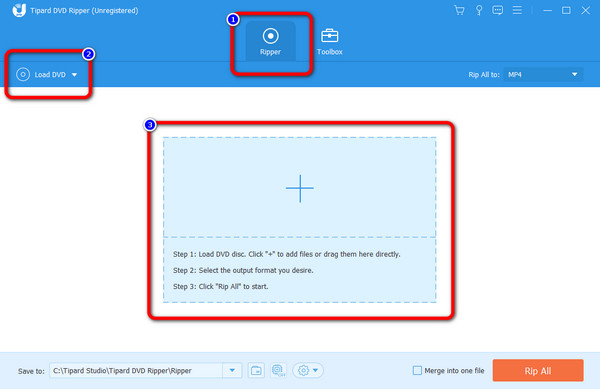
Stap 3Klik op de Alles scheuren naar optie aan de rechterkant van de interface. Vervolgens verschijnen er verschillende formaten op het scherm. Selecteer uw gewenste formaat en videokwaliteit. U kunt doorgaan met het rippen als u klaar bent door op de Alles scheuren knop. Daarna kan dat ook kopieer de dvd naar USB als back-up en deel deze eenvoudig.
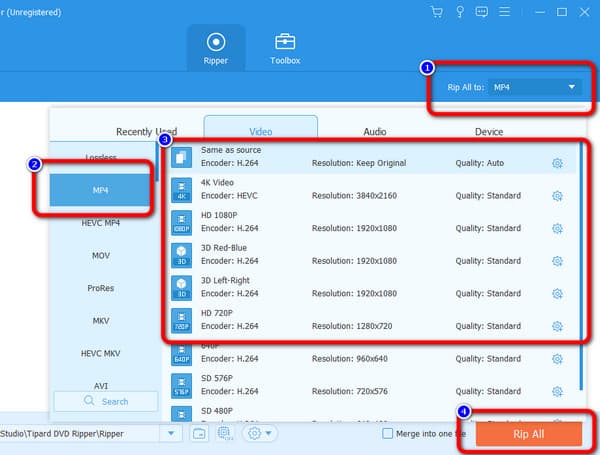
Deel 2. Regio 2 dvd rippen op handrem
Als u op zoek bent naar een andere effectieve tool om Regio 2-dvd's op uw computer te converteren, gebruik dan Handbrake. Het is een van de offline software waarop u kunt vertrouwen als het gaat om het rippen van dvd's. Dit komt omdat Handbrake verschillende bestanden kan ondersteunen, waaronder dvd's. Handbrake kan ook alle functies bieden die je nodig hebt om je video te verbeteren voor de laatste procedure. Tijdens het rippen kunt u meer functies gebruiken die u nodig hebt. U kunt naar de optie Video gaan om de kwaliteit, video-encoder, framesnelheid en andere parameters te wijzigen. Hiermee kunt u uw video met de verbeterde versie hebben.
Maar er zijn enkele nadelen die u moet weten bij het gebruik van Handbrake. U moet een andere app van derden installeren om de Region 2-dvd te rippen met het programma libdvdcss. Hiermee kan Handbrake de dvd lezen die u wilt rippen. Dus als je alleen Handbrake op je computer hebt, is het nog steeds onmogelijk om je Regio 2-dvd te rippen. Het is dus belangrijk om libdvdcss in overweging te nemen wanneer u Handbrake gebruikt om te rippen. Ook is de hoofdinterface van het programma te verouderd. Het is niet zo pakkend voor de ogen van de gebruiker. Bovendien zijn sommige van zijn functies niet gemakkelijk te bekijken. Met dat in gedachten wordt voorgesteld om hulp te zoeken bij het gebruik van het programma. Handbrake ondersteunt ook een beperkt uitvoerformaat. Hiermee kunt u alleen bestanden rippen in de formaten MKV, MP4 en WebM. Als u bestanden wilt rippen naar andere formaten zoals FLV, MOV, AVI en meer, kan Handbrake u niet helpen. Om u meer idee te geven over Handbrake, kunt u de belangrijkste functies hieronder bekijken. Daarna zullen we u de methode geven om dit te doen rip de Region 2-dvd op Handbrake.
Belangrijkste kenmerken
- • Het programma is beschikbaar op Windows- en Mac-besturingssystemen.
- • Hiermee kunnen gebruikers de framesnelheid, kwaliteit, encoder en andere parameters van de video wijzigen.
- • Het biedt een Preview-functie waarmee gebruikers de video kunnen zien voordat ze verder gaan met het rippen.
Stap 1Downloaden Handrem op uw Windows- of Mac-computers. Als u klaar bent met het downloadproces, installeert u de software. Start het vervolgens op uw apparaat en wacht tot de hoofdinterface verschijnt.
Opmerking: Voordat u het programma start, moet u ervoor zorgen dat u het bestand libdvdcss. Het helpt Handbrake om de Regio 2-dvd's te lezen.
Stap 2Zodra de hoofdinterface al op het scherm staat, klikt u op de Dien in knop. Vervolgens verschijnt de computermap. Selecteer de Regio 2-dvd en klik op de Openen keuze. Op deze manier wordt het bestand geladen in de interface van het programma.
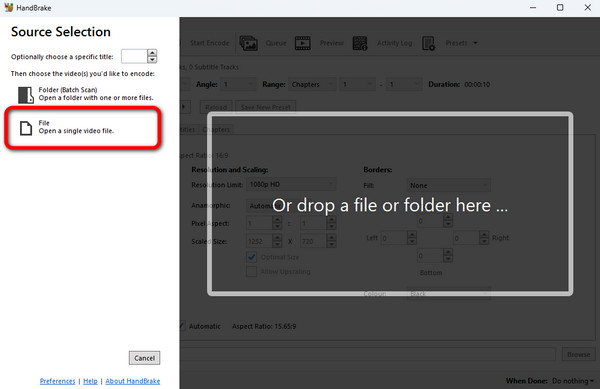
Stap 3Ga daarna naar het Samengevat sectie en klik op de Formaat keuze. Vervolgens kunt u het gewenste uitvoerformaat voor de video selecteren. Nadat u het formaat hebt geselecteerd, klikt u op de Blader optie om een bestemmingsbestand te selecteren waarin u de uiteindelijke uitvoer wilt opslaan.
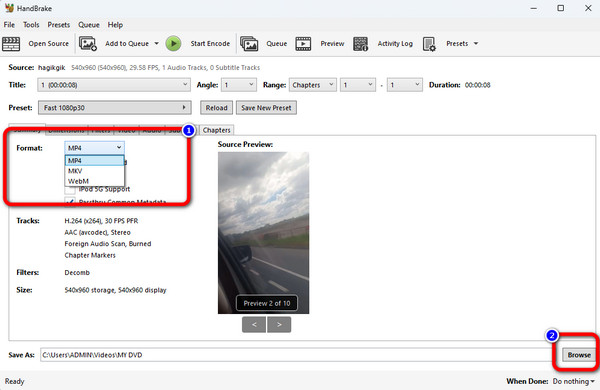
Stap 4Klik voor de laatste en laatste procedure op de Start Encode knop op de bovenste interface. Dan de rippen proces zal beginnen. Na enkele ogenblikken kunt u uw geripte bestand openen vanuit het toegewezen bestemmingsbestand.
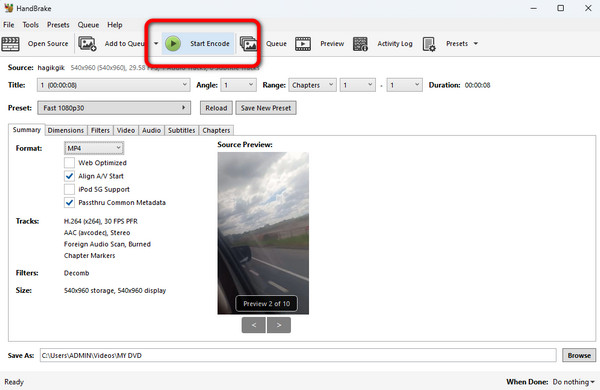
Deel 3. Veelgestelde vragen over het rippen van Regio 2-dvd's
1. Hoe regio 2 dvd naar 1 converteren?
- Het is onmogelijk om regio 2 dvd's te converteren naar regio 1 op een fysieke schijf. Het rippen van uw Regio 2-dvd naar een regiovrij medium is de beste manier. Zo ja, gebruik Tipard DVD Ripper. Zodra u het programma opent, kunt u de Region 2-dvd vanaf uw computer laden. Ga daarna naar de optie Alles rippen om het gewenste formaat voor het bestand te selecteren. U kunt de dvd van Regio 2 rippen door op de knop Alles rippen te klikken.
2. Hoe rip ik een dvd uit een andere regio?
- Sommige dvd's worden niet afgespeeld vanwege regionale problemen. Dus om dat probleem op te lossen, moet je een offline programma downloaden zoals Tipard DVD Ripper. Met behulp van het programma kunt u een dvd uit een andere regio rippen. De eerste is om het programma te installeren. Ga daarna naar de optie Ripper en voeg de dvd toe die je wilt rippen. Selecteer vervolgens het gewenste formaat en begin met de ripprocedure.
3. Kan MakeMKV Regio 2 dvd's rippen?
- Ja. U kunt regio 2-dvd's rippen met behulp van MakeMKV. Maar er zijn momenten waarop het u verkeerde regiofouten kan geven. Er zijn ook beperkte uitvoervoorinstellingen die u kunt gebruiken op MakeMKV. Dus om regio 2-dvd's te rippen, moet u verdere compressie- en conversieprocessen ondergaan.
Conclusie
Een regio 2-dvd rippen is de beste oplossing om het op verschillende platforms te spelen. Gelukkig heeft het artikel je de meest effectieve manier geleerd om een dvd uit regio 2 te rippen. Bij gebruik van het Handbrake-programma ondersteunt het echter slechts beperkte formaten. Het heeft ook een verouderde interface, wat het ingewikkeld maakt voor gebruikers. Dus als je een programma wilt dat verschillende formaten ondersteunt met een gebruiksvriendelijke interface, gebruik dan Tipard DVD Ripper. Het ondersteunt meer dan 500 formaten, zoals MOV, AVI, FLV, MP4, WMV en meer.